Windows sasalst, kad ielādēšana ir laipni gaidīta, kā novērst problēmu

- 2539
- 793
- Roderick Satterfield DDS
Dažreiz sistēmā rodas nopietna kļūme (īpaši jutīga pret šo Windows 7 un augstākas versijas kļūdu), un ekrāns sasalst uzņemšanas ziņojumā "Sveiciens". Šīs situācijas sarežģītību pievieno nespēja ievadīt kontu un piekļuvi vadības funkcijām. Zemāk ir veidi, kā novērst problēmu.

Problēmu risināšana ar logu logu.
Problēmas iemesli
Slodzes apturēšanai var būt vairāki iemesli:
- Putekļu uzkrāšanās procesora radiatorā;
- Autovadītāju konflikts;
- liels skaits programmu, kas sākas ar sistēmu;
- cietā diska kļūda;
- Sistēmas failu bojājumi;
- ļaunprātīga programmatūra;
- Slikta videokarte.
Lai ticami noteiktu, kādi gadījumi no jūsu sistēmas problēmām pieder, jums jāatver vismaz elementāras vadības funkcijas. Lai to izdarītu, restartējiet datoru un līdz Windows lejupielādei vairākas reizes nospiediet F8 (atkarībā no BSV veida, tas var aktivizēt citas atslēgas - izmēģiniet arī F2, Shift+F8, Del+F2). Logam vajadzētu parādīties ar priekšlikumu ievadīt sistēmu "drošajā režīmā" - atlasiet un noklikšķiniet uz Enter.

Veidi, kā novērst problēmu
Autovadītāju noņemšana vai pārinstalēšana
Pirmkārt, jums jāpārbauda autovadītāju savietojamība ar sistēmu, jo vairumā gadījumu tieši šis apstāklis noved pie palaišanas pārtraukšanas. Visvairāk "konfliktējošie" bieži izrāda grafiskās kartes vadītājus, nedaudz retāk - skaņu.
- Nospiediet “Sākt”, dodieties uz “vadības paneli” (operētājsistēmā Windows 10 to ir vieglāk atrast caur “Meklēt”).
- "Sistēmas un drošības" izvēle.
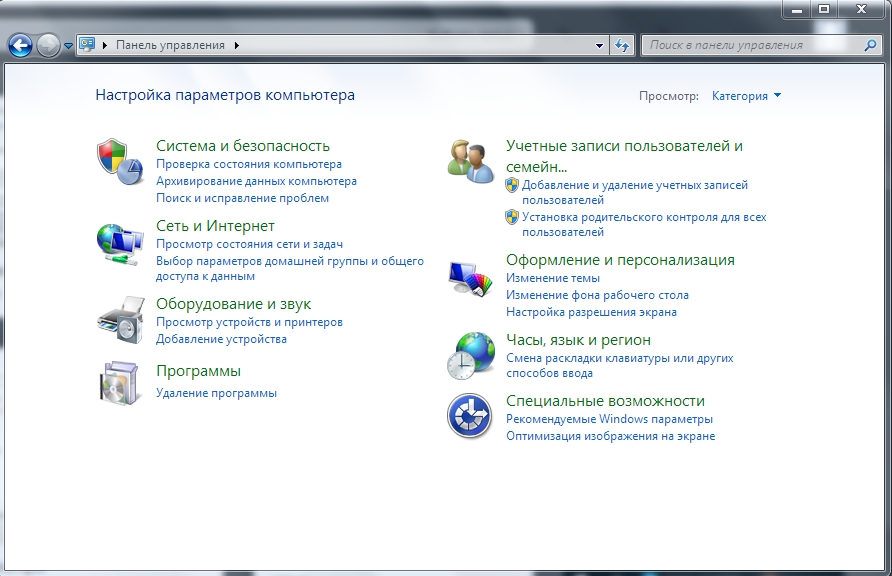
- Tagad mēs atveram "ierīces pārvaldnieku" - "Videoadapers".
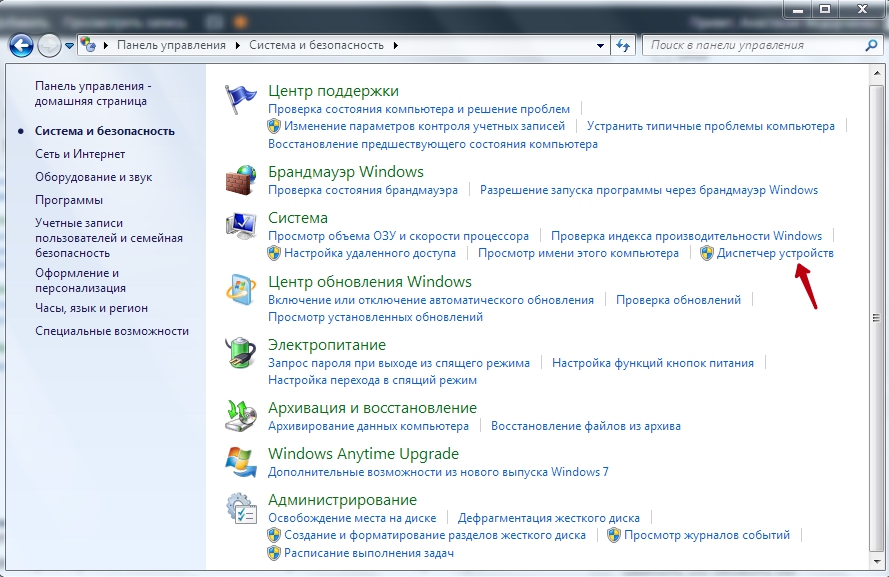
- Noklikšķiniet uz videokartes nosaukuma ar pogu Pareizā pele, atlasiet "Atjaunināt draiverus".

- Šeit mūs interesē priekšlikums "Automātiska meklēšana ..." - mēs tam piekrītam un gaidām, kamēr tiek atklāti un instalēti atjauninājumi.
- Pēc mēģinājuma ievadīt OS normālā režīmā.
Ja tas nedarbojas, mēs atkārtojam tās pašas manipulācijas ar katru ierīci. Dažreiz jums pilnībā jānoņem nesaderīgais draiveris, lai tas netraucētu slodzi. Sistēma šajā gadījumā to aizstās ar atbilstošu analogu, bet ar dažu iespēju zaudēšanu.
- Atgriezieties pie "Device Manager" un noklikšķiniet ar labo peles pogu ierīcē ar konflikta draiveri.
- Izvēlieties "Properties" - "Driver" - "Dzēst".
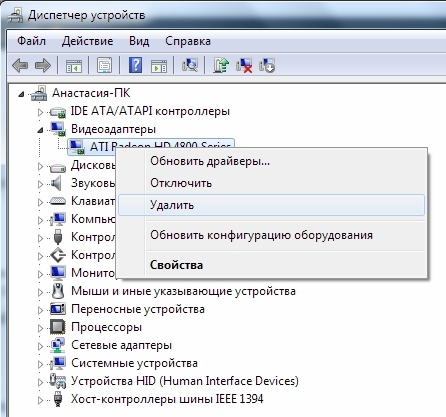
- Pārlādēšana un mēģiniet vēlreiz ievadīt sistēmu parastā režīmā.
Programmu noņemšana no auto -wings
Daudzas instalācijas programmas paši iekrīt autostartē. Viena no tām disonanse ar sistēmas komponentiem var izraisīt tā sasalšanu. Lai novērstu problēmu, ir jāidentificē konfliktējoši.
- Kombinācijas uzvara+r Zvaniet uz “Perform” logu, piedziņu ”MSCONFIG (bez pēdiņām).
- Atveriet cilni "Automobile".
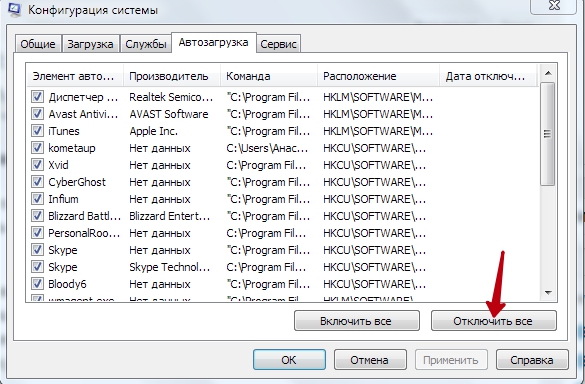
- Mēs noņemam atzīmes no visām saraksta lietojumprogrammām un labojam izmaiņas.
- Restartējiet OS normālā režīmā.
Ja problēma tiek novērsta, tā avots patiešām bija paslēpts pretrunīgā lietojumprogrammā. Lai uzzinātu, kurā vienā, atkal atveriet “automātisko slodzi” un ievietojiet čeku pretī pirmajai programmai sarakstā, pēc tam pārbaudiet, kā sistēma sākas. Un dariet to ar katru programmu, līdz jūs identificējat konfliktu. Ja OS joprojām netiek ielādēts, tālajam cilvēkam jāpārbauda cietais disks.
HDD pārbaudei nav kļūdu
- Nospiediet WIN+R.
- Atvērtā logā mēs iepazīstinām ar "CMD".
- Tagad mums ir panelis "komandrindas", kurā jums jāievada "chkdsk/f" (ignorēt pēdiņas) un noklikšķiniet uz Enter.
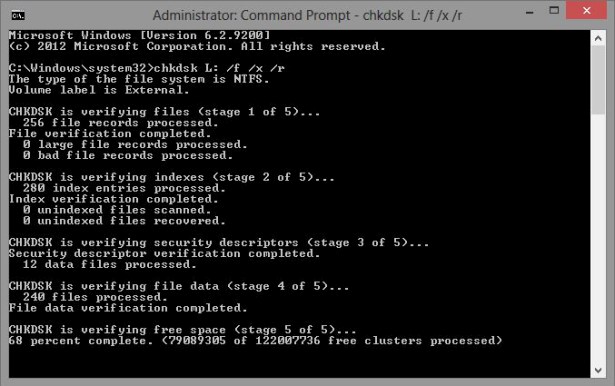
- Būs ziņojums, kas informēs par neiespējamību veikt revīziju, jo disks ir iesaistīts citā procesā un priekšlikumu sākt darbību pēc atsākšanas. Lai to izdarītu, frāzes beigās mēs pievienojam burtu y, noklikšķiniet uz Enter.
- Pārstartējiet datoru un ievadiet sistēmu kā parasti.
- Tagad kļūdas tiks automātiski novērstas, un OS pārtrauks ielādēt bezgalīgi ilgu laiku.
Bet, ja HDD saņēma mehāniskus bojājumus (piemēram, no trieciena), tas nepalīdzēs - jums tas būs jāaizstāj.
Pārbaudot sistēmas failu integritāti
Dators un klēpjdators arī sasalst sistēmas failu integritātes pārkāpuma dēļ. Lai pārbaudītu, vai tas ir gadījums:
- Nospiediet WIN+R.
- CMD "izpildīt" Window "Write" CMD.
- "Komandrinda" tiks atvērta laukā, kurā mēs vadām "SFC/Scannow" (ignorēt citātus) - ievadiet.
Tādējādi mēs uzsākām diagnostiku, tās rezultāti tiks parādīti tajā pašā logā. Sistēma patstāvīgi atradīs un novērsīs problēmas.
Pārbaudot vīrusus
Ja dators tiek ielādēts ilgu laiku, tas var būt inficēts ar vīrusu. Lai noteiktu, vai tā ir vai nav, jums ir jāskenē visi faili ar pretvīrusu lietojumprogrammu. Priekš šī:
- Atrodiet pretvīrusa saīsni un pārliecinieties, ka programma spēj strādāt "drošajā režīmā".
- Palaidiet "datoru skenēšanu". Jums jāpārbauda visi HDD un Flash kartes pieejamie faili.
- Kad tiek atrasti inficētie komponenti, noņemiet tos vai nosūtiet uz karantīnu.
- Vēlreiz restartējiet datoru un ievadiet OS kā parasti.
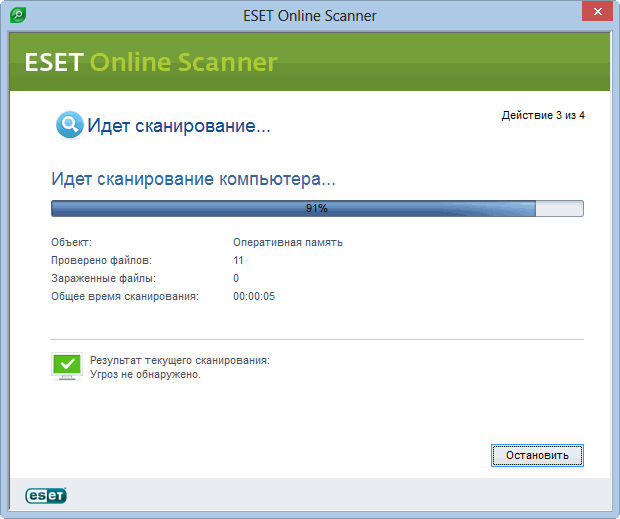
Atveseļošanās punkts
Viena no iespējām atgriešanās pie normālas funkcionēšanas ir atkopšanas punkta piemērošana.
- Atveriet izvēlni "Sākt". Meklēšanas rindā mēs ievadām "sistēmas atjaunošanu" un dodamies tur.
- Noklikšķiniet uz pogas “Nākamais”. Tiek atvērts saglabāto atkopšanas punktu saraksts. Izvēlieties un atkal "nākamais".
- Poga "gatava".
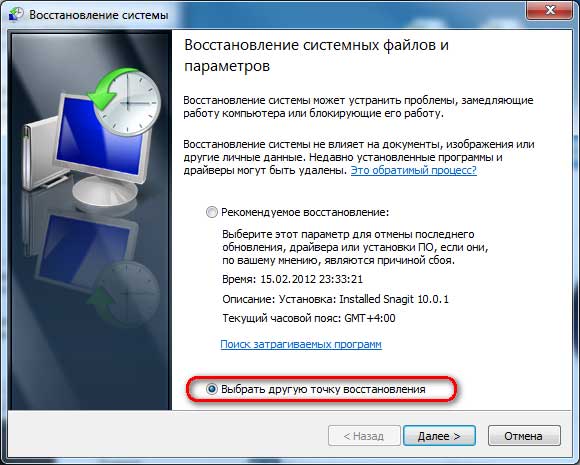
Notiks atsāknēšana, pēc kura sistēma atgriezīsies normālā stāvoklī.

